手机钉钉怎么打印作业文件
日期: 来源:玉竹安卓网
在现代社会随着科技的不断发展,手机应用程序已经成为我们日常生活中不可或缺的一部分,作为一款功能强大的移动办公工具,手机钉钉不仅可以帮助我们高效地管理工作,还可以轻松实现文件的打印功能。手机钉钉如何打印作业文件呢?接下来我们将为您详细介绍手机钉钉文件打印的操作指南。
手机钉钉文件打印指南
具体步骤:
1.打开进入APP,点击底部的【工作】
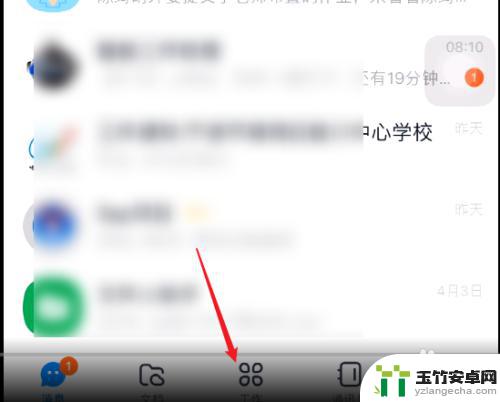
2.进入工作界面,在智能办公硬件下打到“智能云打印”
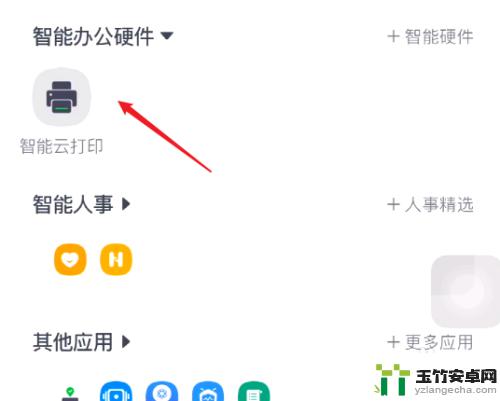
3.进入后再点击底部的“打印”
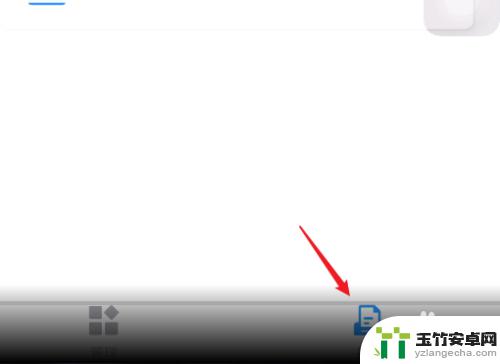
4.点击【手机打印】,可以直接选择手机中的图片文件进行打印。
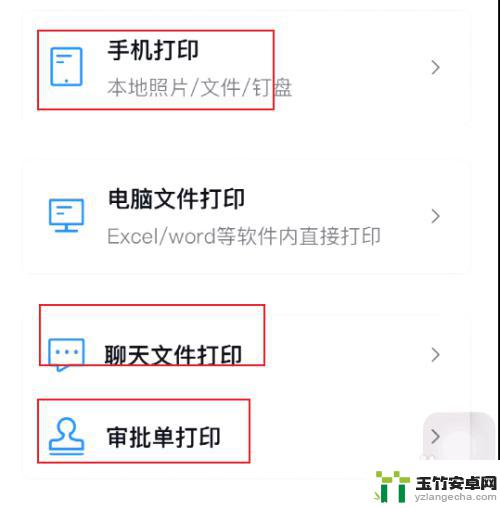
5.还可以在聊天窗口、审批单进行打印,进入后可以看到操作演示。
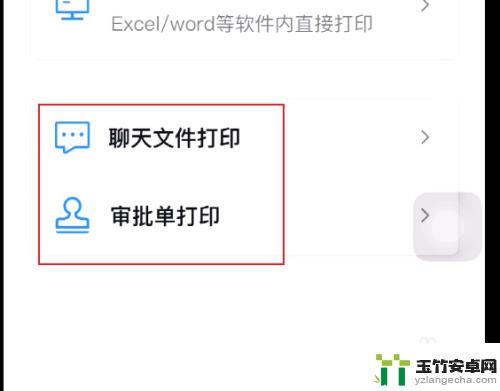
6.在聊天窗口打开要打印的文件
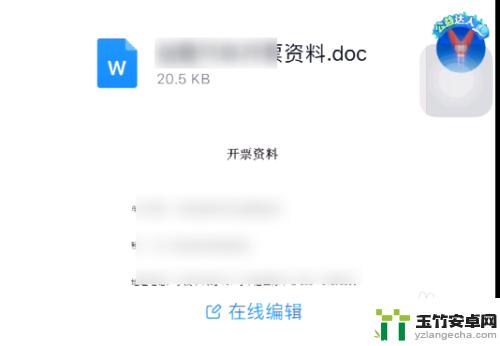
7.点击底部“更多”选择“云打印”
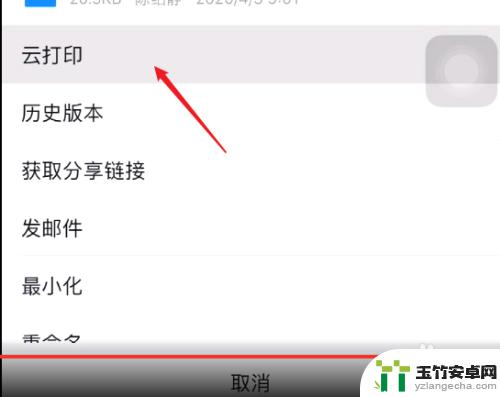
8.进入打印设置窗口,选择打印机设置打印属性。点击【开始云打印】就完成了。
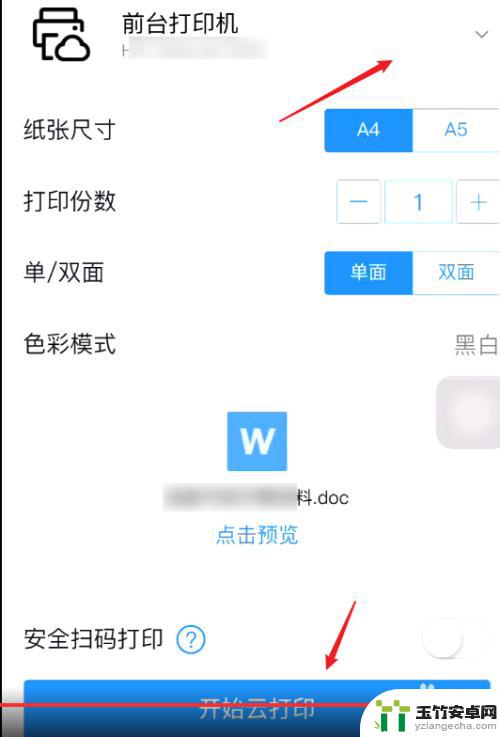
以上就是手机钉钉如何打印作业文件的全部内容,如果有任何不清楚的地方,用户可以参考以上步骤进行操作,希望这对大家有所帮助。














